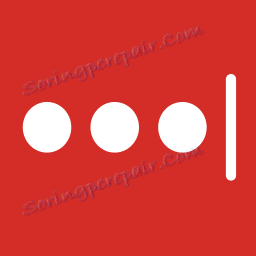Zabezpečení ukládání hesel pomocí programu LastPass Password Manager pro Mozilla Firefox
Práce na internetu se uživatelé nezapisují na jednom webovém zdroji, a proto si musí pamatovat velký počet hesel. Pomocí prohlížeče Mozilla Firefox a přidáním programu LastPass Password Manager již nemusíte mít na paměti mnoho hesel.
Každý uživatel ví: pokud nechcete být napadeni, musíte vytvořit silná hesla a nejlépe se neopakují. Aby bylo zajištěno bezpečné uložení všech vašich hesel z webových služeb, byl implementován doplněk LastPass Password Manager Mozilla Firefox .
Obsah
Jak nainstalovat aplikaci LastPass Password Manager pro Mozilla Firefox?
Okamžitě můžete stáhnout a nainstalovat doplňkový odkaz na konci článku a najít ho sami.
Chcete-li to provést, klepněte na tlačítko nabídky prohlížeče a potom otevřete sekci "Doplňky" .
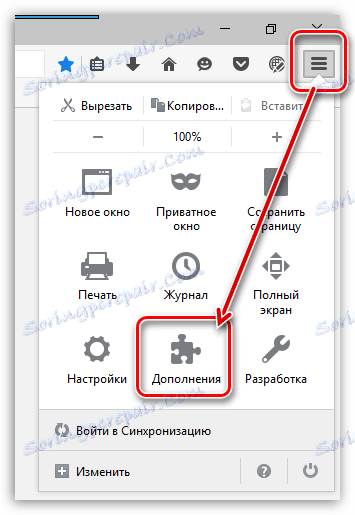
V pravém rohu okna zadejte název požadovaného doplňku do vyhledávacího panelu - LastPass Password Manager .

Ve výsledcích vyhledávání se zobrazí náš doplněk. Chcete-li přejít na jeho instalaci, klikněte na tlačítko "Instalovat" doprava.

Chcete-li dokončit instalaci, budete vyzváni k restartování prohlížeče.
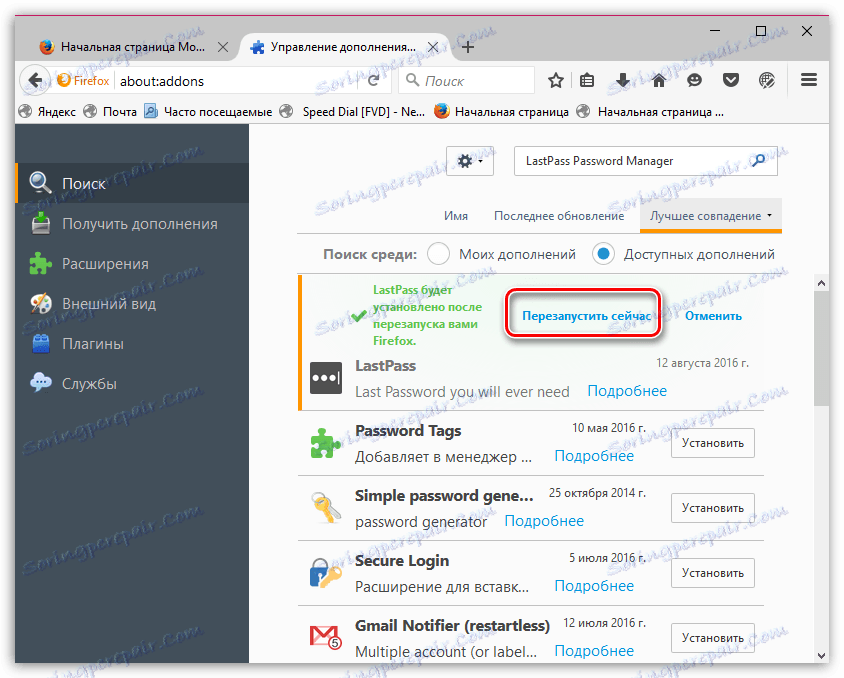
Jak používat nástroj LastPass Password Manager?
Po restartování prohlížeče potřebujete k vytvoření nového účtu. Na obrazovce se zobrazí okno, ve kterém budete vyzváni k zadání jazyka, a poté klikněte na tlačítko "Vytvořit účet" .
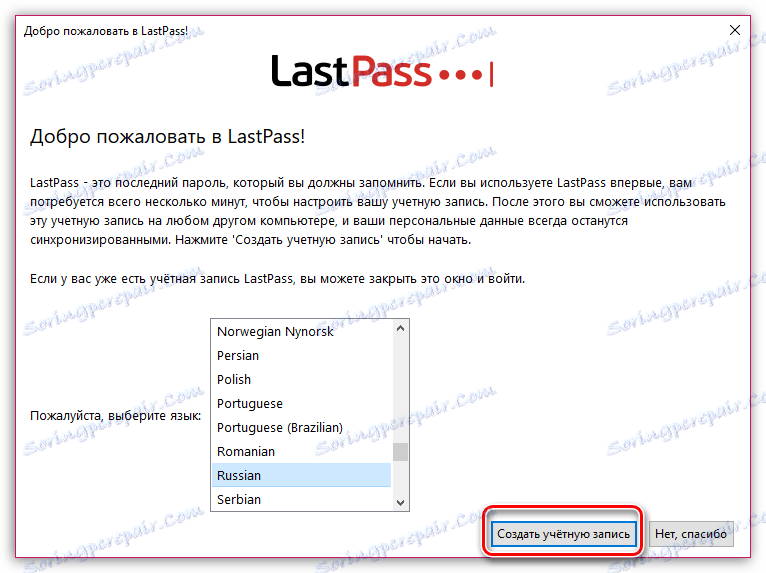
Do pole "E-mail" musíte zadat svou e-mailovou adresu. Řádek níže ve sloupci "Hlavní heslo" musí obsahovat spolehlivé (a jedinečné heslo, které musí být zapamatováno) z aplikace LastPass Password Manager. Poté musíte zadat nápovědu, která vám umožní zapamatovat si heslo, pokud ho náhle zapomenete.
Zadáním časového pásma a také zaškrtnutím licenčních smluv může být registrace považována za úplnou, což znamená, že můžete bezpečně kliknout na tlačítko "Vytvořit účet" .
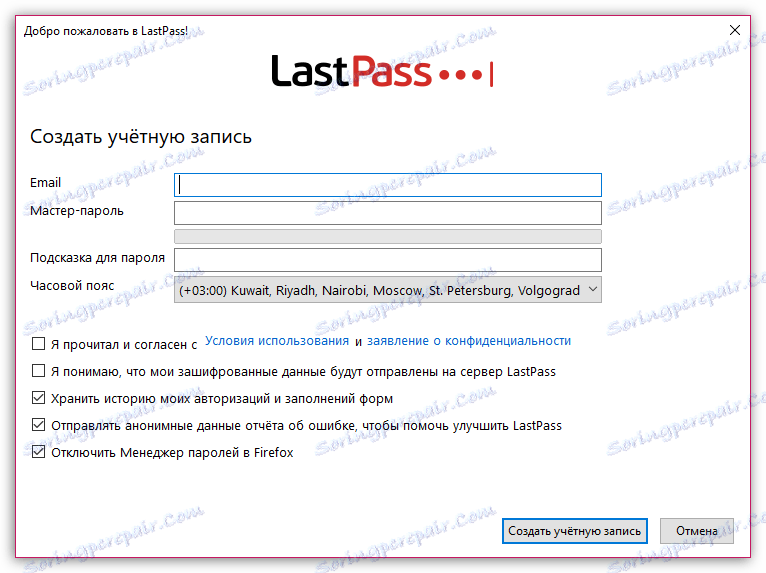
Po ukončení registrace bude služba opět vyžadovat zadání hesla z nového účtu. Je velmi důležité, abyste na to nezapomněli, jinak může být přístup k dalším heslům zcela ztracen.
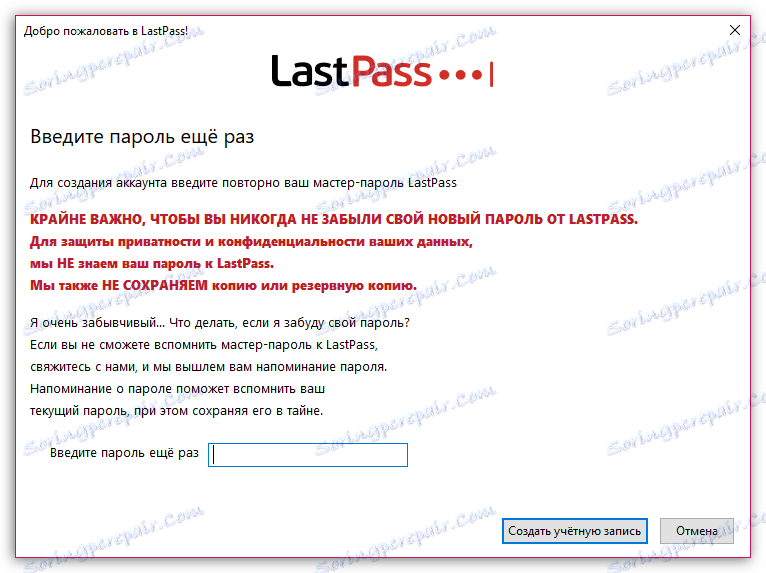
Budete vyzváni, abyste importovali hesla, která jsou již uložena v prohlížeči Mozilla Firefox.
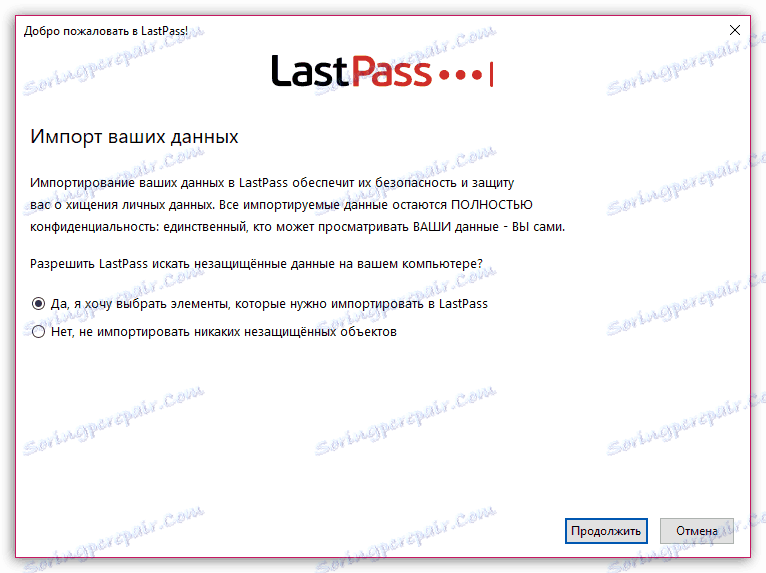
V tomto okamžiku je dokončena konfigurace LastPass Password Manager, můžete se přímo obrátit na samotné použití služby.
Například se chceme zaregistrovat v sociální síti Facebook. Jakmile dokončíte registraci, doplněk LastPass Password Manager vás vyzve k uložení hesla.

Pokud klepnete na tlačítko "Uložit stránku" , na obrazovce se objeví okno, ve kterém je nakonfigurován web, který přidáváte. Například zaškrtnutím políčka "Autovhod" již nemusíte při zadávání webu zadávat přihlašovací jméno a heslo, protože tato data budou automaticky nahrazena.
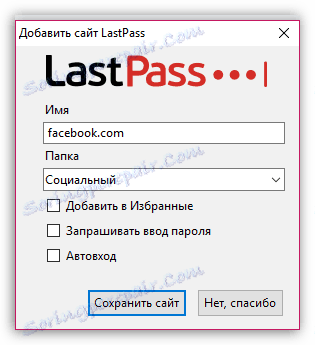
Od této chvíle se při přihlášení k účtu Facebook zobrazí v polích přihlašovacích a hesel ikona s elipsou a číslo, které udává počet uložených účtů pro tuto stránku. Klepnutím na toto číslo se na obrazovce objeví okno s volbou účtu.
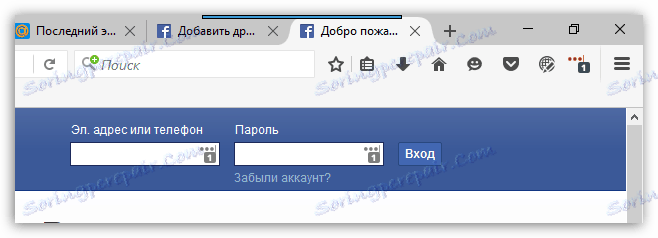
Jakmile vyberete požadovaný účet, doplněk automaticky předá všechna potřebná data pro autorizaci, po které se můžete okamžitě přihlásit k účtu.
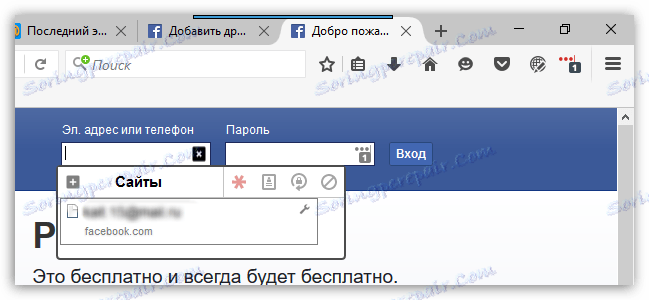
LastPass Password Manager není jen doplněk prohlížeče Mozilla Firefox, ale také aplikace pro stolní a mobilní operační systémy iOS, Android, Linux, Windows Phone a další platformy. Po stažení tohoto doplňku (aplikace) pro všechna vaše zařízení již nemusíte pamatovat mnoho hesel z webů, protože budou vždy po ruce.
Stáhnout aplikaci LastPass Password Manager pro Mozilla Firefox zdarma
Stáhněte si nejnovější verzi z Obchodu doplňků
Stáhněte si nejnovější verzi doplňku z oficiálních webových stránek